怎么用ppt制作演讲模板|ppt制作演讲模板的方法
时间:2016-12-21 来源:互联网 浏览量:
怎么用ppt制作演讲模板?PPT软件在生活中应用十分广泛,主要用于产品发布会,各种会议以及演讲报告。今天和小编一起来学习如何用PPT来制作演讲模板吧。
具体方法如下:
1、新建文档,选择宽屏16:9的空白文档;
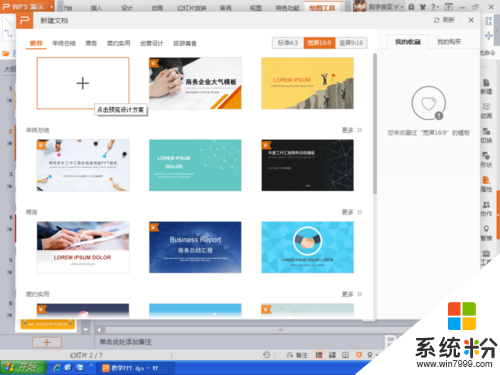
2、点击确定,如图所示;
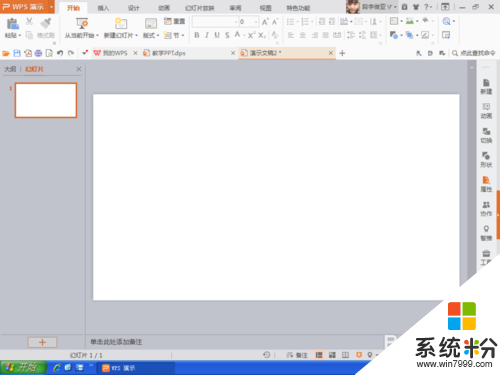
3、选择插入,形状,矩形,用鼠标绘制,填充黄色,设置透明度为百分之50;
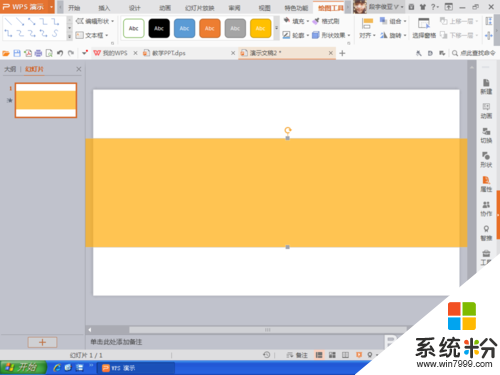
4、插入梯形,水平翻转,绘制矩形,再次复制梯形,将矩形放置顶层。填充橙色;
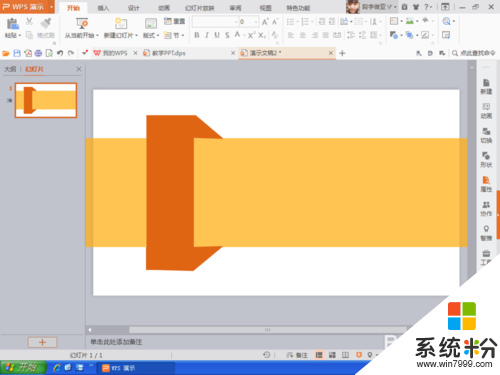
5、输入艺术字,选择填充红色;

6、修改字体,插入图片如图所示;

上述的全部内动就是关于【怎么用ppt制作演讲模板】的设置,不少用户都有过相同的疑惑,觉得该教程有用的话可以分享给身边有需要的小伙伴。更多官方电脑系统下载后使用的疑问都欢迎上系统粉官网查看。
我要分享:
相关教程
- ·怎么制作演示文稿模板 制作演示文稿模板的方法
- ·ppt模板设置在哪里 如何自定义PPT幻灯片模板
- ·WPS演示如何导入其他演示文稿的模板?WPS演示导入其他演示文稿模板的方法
- ·PPT怎么制作元素动画|PPT制作元素动画的方法
- ·怎么保护ppt演示文稿 保护ppt演示文稿的具体操作
- ·怎样利用office ppt制作文件视频? 利用office ppt制作文件视频的方法?
- ·戴尔笔记本怎么设置启动项 Dell电脑如何在Bios中设置启动项
- ·xls日期格式修改 Excel表格中日期格式修改教程
- ·苹果13电源键怎么设置关机 苹果13电源键关机步骤
- ·word表格内自动换行 Word文档表格单元格自动换行设置方法
电脑软件热门教程
- 1 怎样用电脑刻录光盘? 用电脑刻录光盘的方法?
- 2 联想电脑怎样查看保修期和续保? 联想电脑查看保修期和续保的方法有哪些?
- 3 怎样隐藏电脑文件夹 取消文件夹隐藏的方法有哪些
- 4双系统该怎么分区|双系统分区详细教程
- 5笔记本电脑主板温度过高如何解决!值得收藏! 笔记本电脑主板温度过高解决办法!值得收藏!
- 6文件夹删不掉怎么解决 文件夹删不掉怎么处理
- 7一个屏幕显示两个画面 电脑如何设置分屏显示两个应用程序
- 8自己动手清理笔记本风扇的方法 如何自己动手清理笔记本风扇
- 9windows8、8.1我的电脑图标丢失如何修复? windows8、8.1我的电脑图标丢失修复的方法?
- 10供水设备怎么分类 供水设备如何分类
